Bagaimana Cara Memasang dan Mengaktifkan Tema & Plugin di WordPress?
Diterbitkan: 2022-12-16Menginstal dan mengaktifkan tema & plugin WordPress di situs web sepertinya merupakan proses teknis, tetapi sebenarnya tidak.
Mengikuti beberapa langkah sederhana, Anda dapat menginstal dan mengaktifkan tema & plugin pilihan Anda dan mulai menggunakannya di situs web WordPress Anda.
Jadi, Pada artikel ini, kita akan membahas dua metode menginstal & mengaktifkan tema dan plugin di situs web WordPress.
Memasang Tema & Plugin di WordPress
WordPress adalah CMS yang paling ramah pengguna, saat ini memberdayakan 43% web.
Penggunaan plugin dan tema sangat memudahkan proses pengembangan website. Plugin & tema memungkinkan pengguna menyesuaikan fitur, desain, dan fungsionalitas situs web mereka dengan melakukan beberapa penyesuaian mudah.
Anda akan senang mengetahui bahwa memasang tema dan plugin semudah menerbangkan pesawat kertas. Sebenarnya, ada beberapa cara untuk menerapkan tema dan mengaktifkan plugin di situs web WordPress, tetapi tidak ada yang memerlukan langkah rumit; semuanya cukup sederhana.
Metode – 1: Memasang tema atau plugin menggunakan Pencarian Admin WordPress
Menginstal Plugin Gratis
Untuk menginstal tema atau plugin gratis dari direktori WordPress. Pertama, Anda harus masuk dan membuka dasbor admin WordPress Anda.
Untuk menginstal plugin, buka Plugins dan klik tombol Add New .
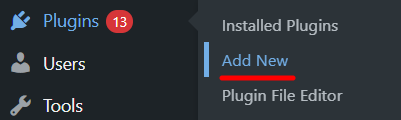
Selanjutnya, Anda dapat secara manual memilih plugin dari kategori plugin ' Unggulan ', ' Populer ', ' Direkomendasikan ', dan ' Favorit '.
Mengklik bidang ' Unggulan ' akan mencantumkan semua plugin WordPress unggulan yang mungkin ingin Anda gunakan di situs web Anda.
Jika Anda memilih bidang ' Populer ', semua plugin WordPress yang sedang tren akan muncul di layar Anda. Demikian pula, memilih kolom ' Favorit ' akan mencantumkan semua plugin yang Anda tandai sebagai favorit.
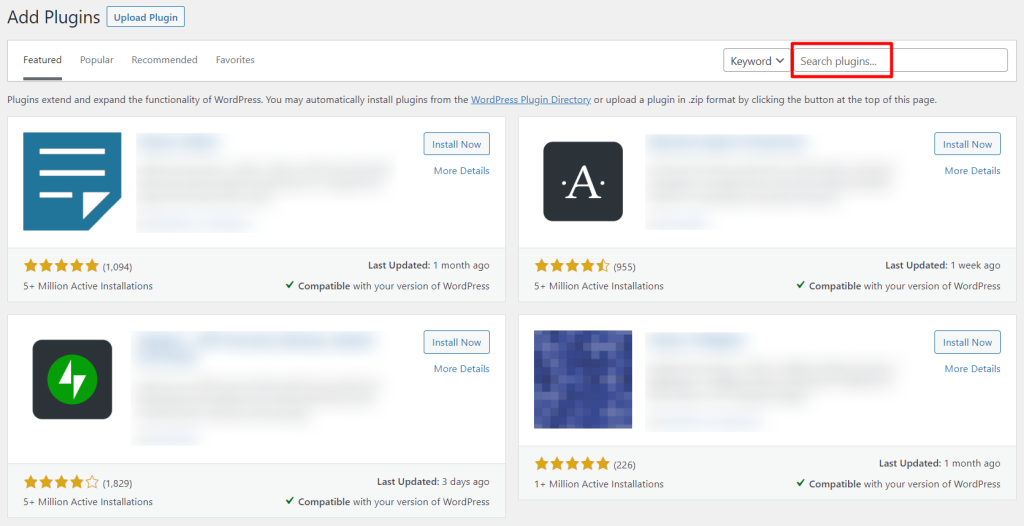
Jika Anda ingin menggunakan plugin tertentu, cukup ketik namanya di area Search Plugins, klik Install Now , dan setelah diinstal, tekan tombol Activate .

Setelah Anda menekan tombol ' Aktifkan ', plugin akan segera siap digunakan.
Memasang Tema Gratis
Meskipun banyak tema tersedia untuk WordPress, tidak semua tema gratis.
Jika Anda ingin menggunakan tema gratis di situs web Anda, instal dari direktori tema WordPress.
Untuk memasang tema gratis, Anda harus terlebih dahulu masuk ke WordPress dan arahkan ke ' Area Dasbor Admin .'
Sekarang, arahkan ke ' Penampilan ' > ' Tema ' di dasbor WordPress Anda dan klik tombol ' Tambah Baru '.
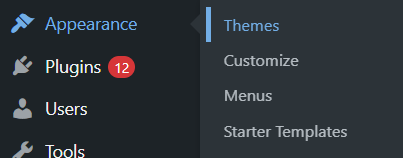
Di layar berikutnya, Anda akan dialihkan ke pustaka tema gratis eksklusif WordPress.
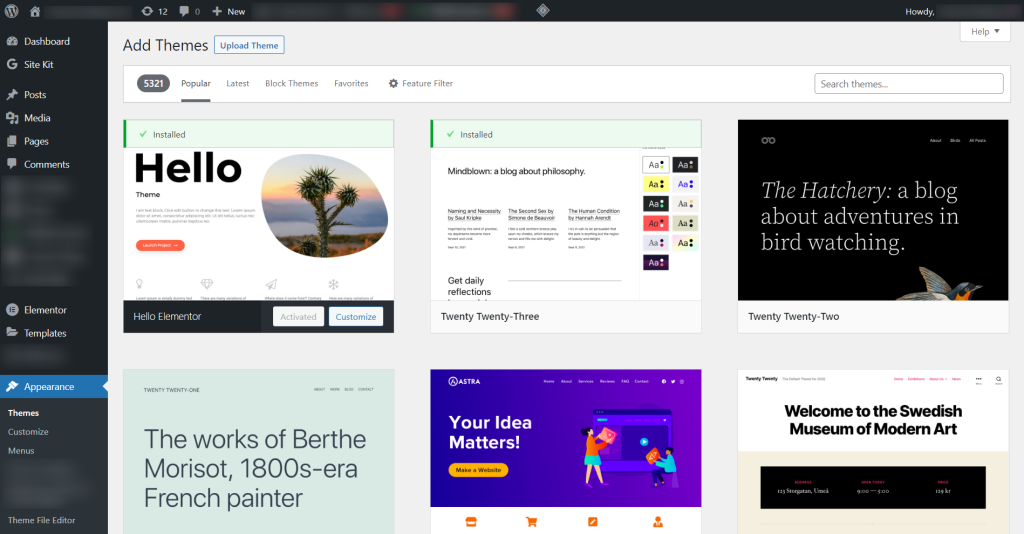
Mirip dengan proses instalasi plugin, di sini juga, saat mencari tema, tersedia berbagai bidang yang dapat membantu Anda mencocokkan kriteria dan preferensi Anda dengan desain tema yang Anda inginkan. Misalnya, Anda dapat menemukan tema dengan memilih kolom seperti ' Populer ,' ' Terbaru ,' ' Blokir ,' ' Tema ,' ' Favorit ,' dan ' Filter fitur .'
Memilih bidang ' Filter Fitur ' akan memungkinkan Anda mengurutkan tema berdasarkan karakteristik yang berbeda, seperti subjek, fitur, dan tata letak.
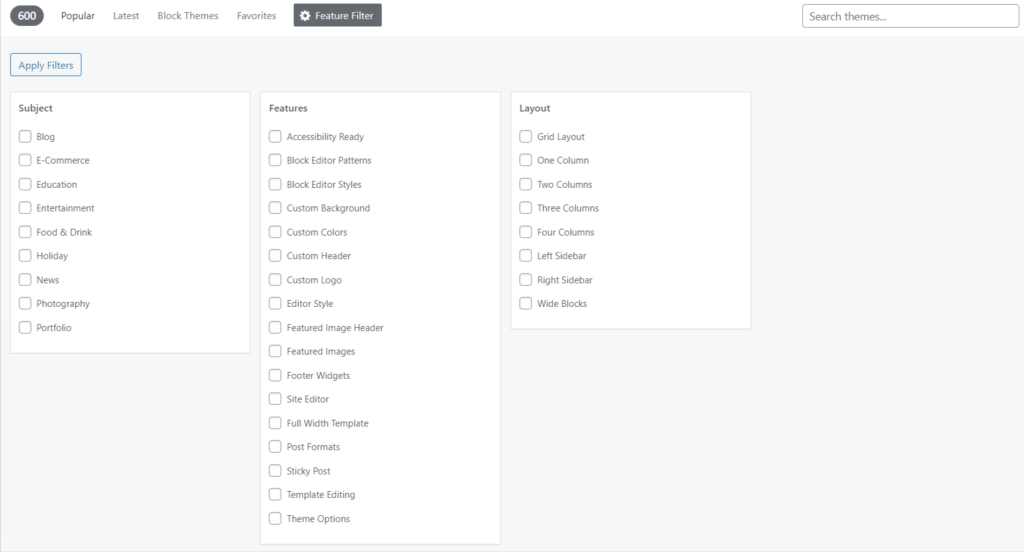
Anda dapat memilih bidang dan mencari tema yang Anda cari. Juga, jika Anda sudah terbiasa dengan tema tertentu dan ingin menggunakannya di situs web Anda, cukup ketikkan nama itu di area ' Cari Tema ' dan, pasang, lalu aktifkan.

Misalnya, kami memilih tema ' Dua Puluh Dua Puluh Dua ' untuk pemahaman yang lebih baik.
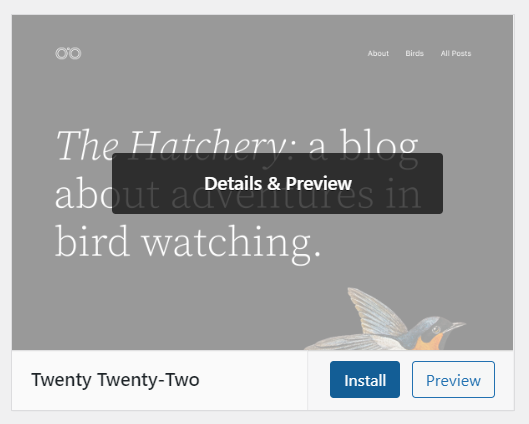
Beberapa tema memungkinkan Anda untuk melihatnya sebelum mendaftar di situs web Anda, cukup klik tombol ' Pratinjau ' untuk melihat tampilannya di situs Anda.
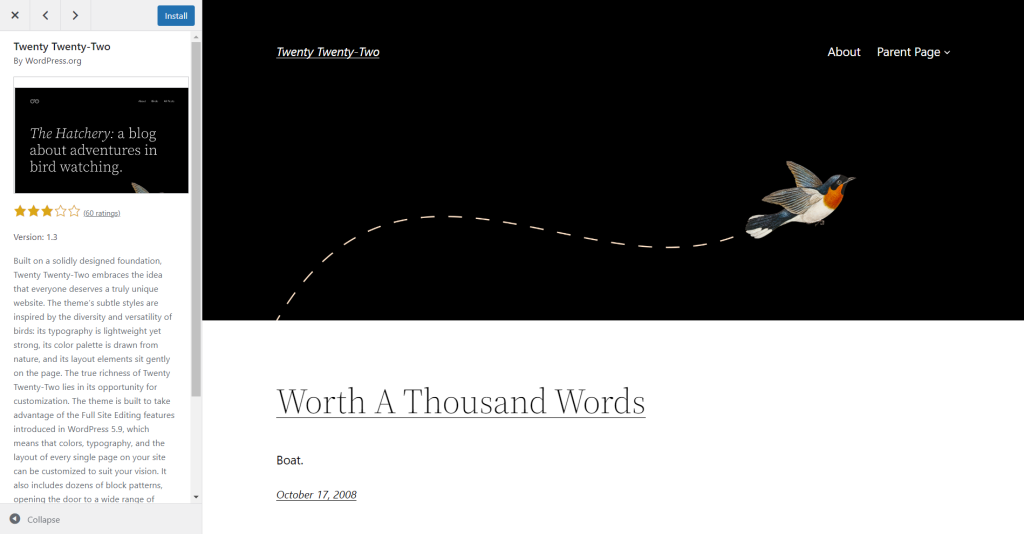
Setelah Anda mengaktifkan tema, WordPress akan memunculkan pesan " Terpasang " di layar Anda, dan sekarang Anda siap untuk mendesain situs web Anda dengan tema yang baru saja Anda terapkan.
Catatan: Beberapa tema menggunakan beberapa pengaturan tambahan seperti opsi header-footer dan tata letak. Konfigurasikan pengaturan tema dan sesuaikan desain tata letak sesuai kebutuhan Anda.
Metode 2: Memasang tema atau plugin menggunakan Metode Pengunggahan
Metode ini termasuk mengunduh dan mengunggah plugin atau file tema langsung ke situs web WordPress.
Untuk menambahkan plugin atau tema secara manual ke situs web WordPress Anda, pertama-tama Anda harus mengunduh file .zip dari plugin/tema yang diinginkan dari direktori WordPress.org atau dari pasar resminya.
Menginstal plugin
- Masuk ke dashboard admin WordPress Anda, arahkan kursor ke Plugins > Add New .
- Klik opsi Unggah Plugin di bagian atas halaman.
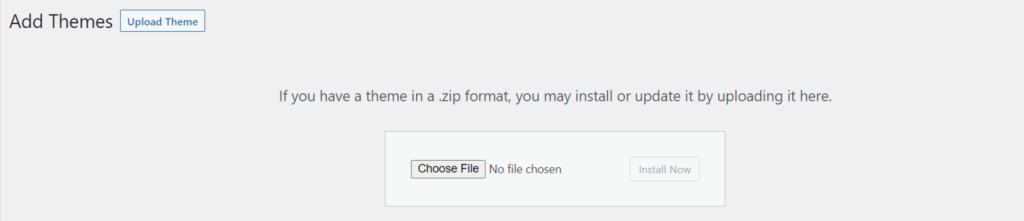
- Selanjutnya, klik pada opsi Pilih File .
- Sekarang telusuri file .zip dari plugin yang telah Anda unduh dan tekan tombol Instal Sekarang .
- Setelah instalasi selesai, klik opsi Activate plugin.
- Terakhir, plugin tersedia di area Admin WordPress Anda dan siap digunakan.
Proses mengunggah tema mengikuti prosedur yang sama dengan yang Anda ikuti saat memasang plugin di situs web Anda.
Cobalah prosedur berikut dalam langkah-langkah sederhana ini:
Di Dasbor Admin WordPress Anda, buka Tampilan > Tema > Tambah Baru > Unggah Tema > Pilih File > Instal Sekarang > Aktifkan .
Anda juga dapat melihat ' Live Preview ' dari tema yang telah Anda instal sebelum mengaktifkannya di situs web Anda.
Catatan: Harap verifikasi plugin/tema pihak ketiga sebelum menginstal atau mengunggahnya di situs web resmi Anda. Tema atau plugin yang rusak/rusak dapat membahayakan atau mengganggu pengaturan atau kinerja situs web Anda.
Sejauh ini, kami telah mempelajari dua metode untuk mengaktifkan plugin atau tema gratis di situs web WordPress. Ikuti metode yang paling cocok untuk Anda.
Kesimpulan
Banyak tema dan plugin gratis untuk WordPress yang dapat diunduh dengan mudah dari WordPress.org atau dasbor adminnya.
Kedua metode ini mudah diterapkan, tetapi pendekatan pertama lebih andal karena menggunakan produk di direktori WordPress.
Namun, jika Anda ingin menggunakan tema/plugin premium atau pihak ketiga yang tidak tersedia di direktori WordPress, Anda dapat mengikuti Metode Pengunggahan.
Kami harap kami telah membantu Anda memasang plugin dan tema yang diinginkan di situs web Anda dengan cara sesederhana mungkin. Jika Anda memiliki pertanyaan, Anda dapat menjatuhkannya di bagian komentar.
Lebih Banyak Dari Blog:
- Plugin Galeri Video WordPress Terbaik
- Plugin Formulir Kontak WordPress Gratis
- Plugin Slideshow WordPress Terbaik
Juga, bergabunglah dengan buletin kami untuk mendapatkan pembaruan dengan rilis baru dan tutorial luar biasa seperti ini.
Bergabunglah dengan kami di Twitter, Facebook, dan YouTube.
